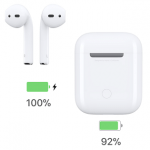< この記事をシェア >
AirPodsのバッテリー残量を確認する方法です。
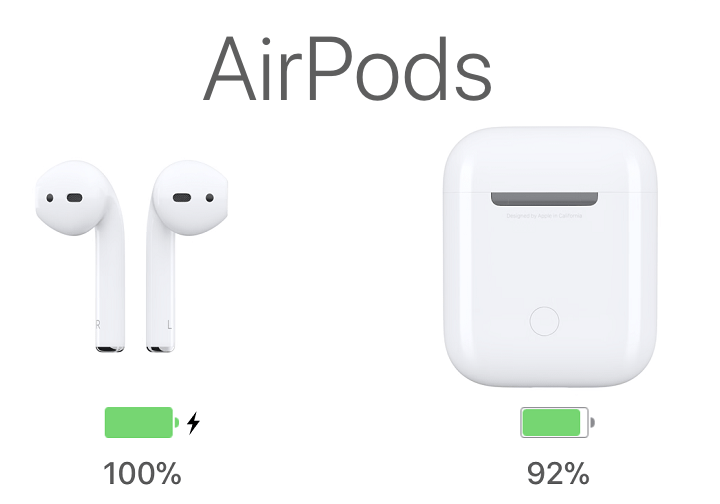
AirPodsのバッテリー残量をパーセント(%)表示で確認する方法をまとめてみました。
AirPodsにはケースにもイヤフォンにもディスプレイがないので当然なのですが、AirPods本体からは残念ながら残量を確認することはできません。
確認はiPhoneやiPad、Apple Watchから行います。
バッテリー持ちがそこまでいいBluetoothイヤフォンではないのでバッテリー残量の確認方法を覚えておくといいと思いますよー。
ちなみにAndroidでもアプリを使えばバッテリー残量を確認できるようになります↓
関連記事:Androidスマホで「AirPods」のバッテリー残量が確認できる無料アプリ『AirBattery』の使い方
【AirPods】バッテリー残量を確認する方法
これが基本。iPhoneに接続して確認
ケース、本体左右の全バッテリー残量が表示される

これが一番基本となる確認方法だと思います。
iPhoneとAirPodsを接続する(ケースの蓋を開ける)だけでiPhoneの画面上にペアリングされたこととバッテリー残量が確認できます。
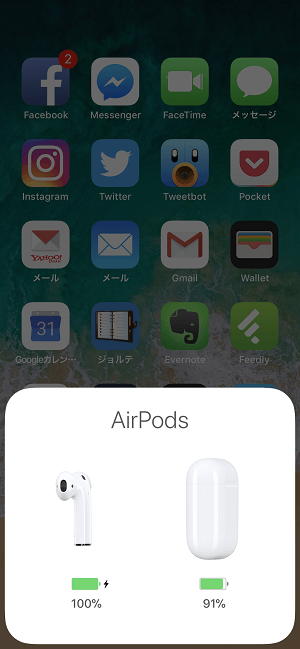
接続され次第←が表示されます。
ちなみにケースからイヤフォンを取り出すと左右それぞれのバッテリー残量も確認することができます。
↑の方法はAirPods使っている人なら間違いなく見たことがあると思います。
iPhoneのウィジェットのバッテリーから確認
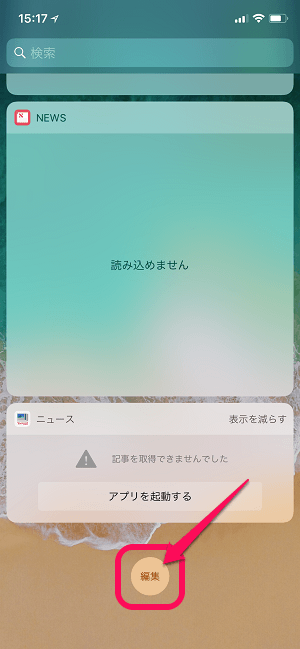
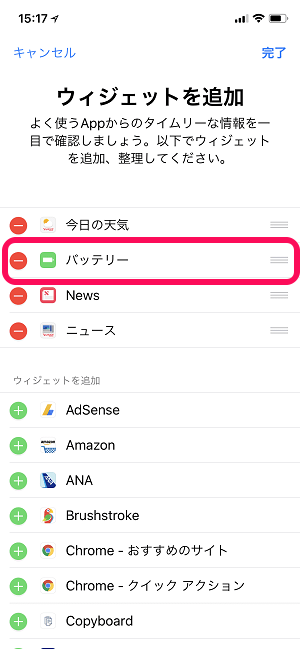
iOSのウィジェットのバッテリーにも表示されます。
1枚目のホーム画面を右にスワイプします。
一番下にある「編集」をタップして「バッテリー」を表示させます。
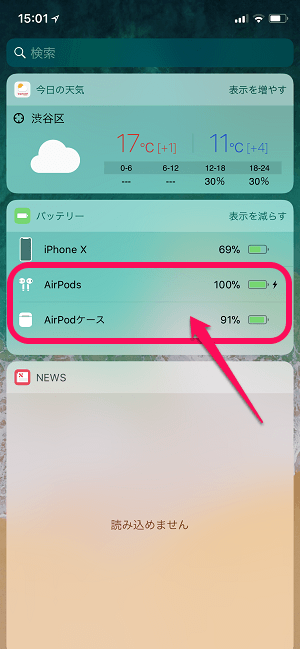
ウィジェット表示時にAirPodsのバッテリー残量が確認できるようになります。
Apple Watchから確認

Apple Watchを持っている人はApple Watchから確認することもできます。
いちいちiPhoneを取り出さなくてもOKなので地味に便利です。
ただしApple Watchの文字盤にバッテリーが配置してある必要があります。
バッテリーを配置していればタップするだけでOK
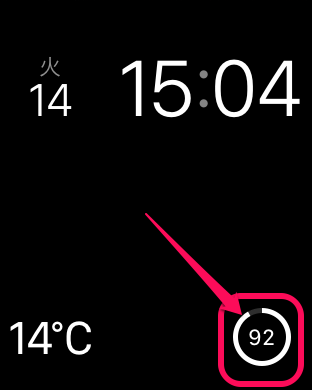
文字盤のバッテリーをタップします。
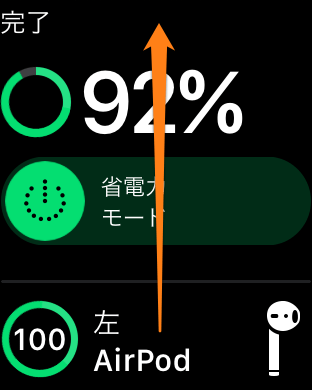
現在のApple Watchのバッテリー残量と省電力モードのスイッチが表示されます。
この画面を上にスワイプします。
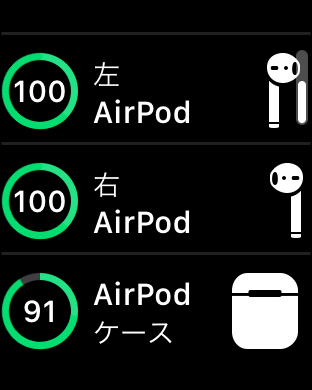
AirPodsのバッテリー残量が確認できました。
iPhoneで確認する時同様、ケースからイヤフォンがハズれていれば左右それぞれのバッテリー残量が表示されます。
AirPodsのバッテリー残量を確認する方法いろいろでした。
本体だけでは残量がチェックできないので長時間使用して充電してないとかケースにどれくらい電池残ってる?ってのを確認したい時は↑の方法でチェックしてみてください。
Apple Watchでの確認が意外と便利ですよー。
ちなみにAndroidでも無料アプリ「AirBattery」を使えばバッテリー残量を確認できるようになります↓
関連記事:Androidスマホで「AirPods」のバッテリー残量が確認できる無料アプリ『AirBattery』の使い方
< この記事をシェア >
\\どうかフォローをお願いします…//
この【AirPods】バッテリー残量をパーセント(%)で表示・確認する方法の最終更新日は2017年11月19日です。
記事の内容に変化やご指摘がありましたら問い合わせフォームまたはusedoorのTwitterまたはusedoorのFacebookページよりご連絡ください。